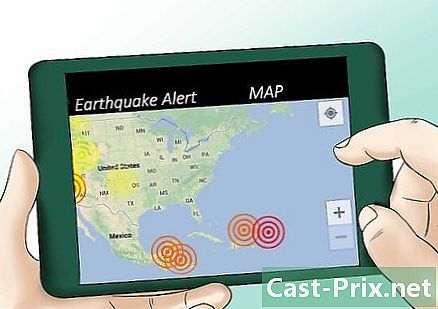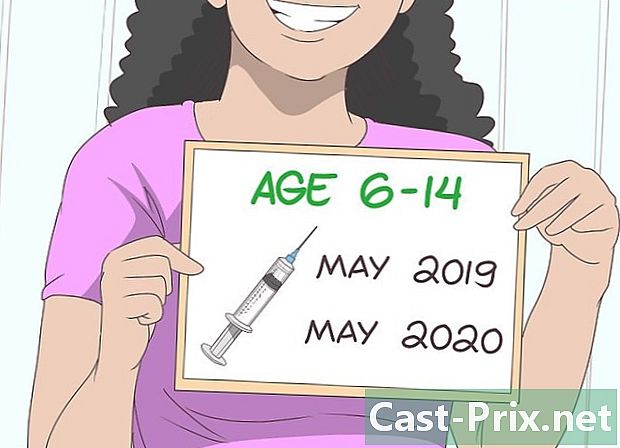Slik chatter du på Gmail
Forfatter:
Randy Alexander
Opprettelsesdato:
4 April 2021
Oppdater Dato:
1 Juli 2024

Innhold
I denne artikkelen: Instant Ringtones Video Calls Audio Calls5 Referanser
Å skrive en Gmail irriterer deg? Prøv ut de forskjellige direktemeldingsfunksjonene i Gmail som gjør det enkelt for deg å unngå å snakke med kontaktene dine og unngå å måtte skrive lange. Du kan chatte med kontaktene dine via rie, tale eller videoanrop. I denne artikkelen forklarer vi hvordan du bruker hver av disse funksjonene.
stadier
Øyeblikkelig metode 1
-

Logg på Gmail-kontoen din. For å bruke chattjenesten, må du være logget på Gmail-kontoen din. Hvis du ikke allerede er logget inn, klikker du på gmail.com eller mail.google.com for å logge på.- Når du chatter med kontakter, må du holde kontakten med kontoen din for å fortsette å sende og motta meldinger. Hvis du vil gjøre noe annet parallelt, åpner du en andre fane uten å lukke Gmail-fanen.
-

Velg kontaktperson fra kontaktlisten. Nederst til venstre på skjermen finner du listen over de klassifiserte kontaktene dine i samsvar med frekvensen av samtalene dine. Et ikon ved siden av hver kontakts navn representerer status og tilgjengelighet.- Et poeng grønn indikerer at personen er online.
- Et poeng gul som ser ut som at uret til en klokke indikerer at personen er på nettet, men det som er inaktivt eller fraværende, det vil si det som sannsynligvis ikke er foran datamaskinen hans.
- Et poeng rød indikerer at personen er online, men hva som er opptatt.
- Et poeng grå sperret indikerer at personen er frakoblet eller ikke ønsker å bli forstyrret.
-

Klikk på personen du vil kontakte. Et chattevindu åpnes nederst til høyre på skjermen hvis kontakten din er online.- Hvis vedkommende ikke er frakoblet, vil Gmail foreslå at du sender ham en ved å åpne en tom e-post automatisk.
-

Skriv inn din. Helt nederst i chatvinduet klikker du inne i den blå rammen og begynner å skrive din. Skriv "Enter" for å sende den. Vent på kontakts svar. Du vil motta et varsel når meldingen blir lest, og du vil bli informert om at den andre parten skriver svaret.- Du kan legge til uttrykksikoner i din ved å klikke på smiley-ikonet nederst til høyre i e-boksen og velge uttrykksikonet du velger fra listen som vises. Du kan også sette inn uttrykksikoner ved å skrive inn de tilsvarende tegnene manuelt. Her er en liste over uttrykksikoner du kan bruke.
-

Fortsett å lese og svare på meldingene du mottar. Når personen du chatter med skriver og trykker "Enter", vil du få svaret uten chatvinduet. Skriv deretter inn svaret og trykk "Enter" for å sende det. Og det er det! Det er alt du trenger å vite for å chatte på Gmail! -

Endre status hvis du ikke vil motta s. Det er morsomt å chatte på Gmail, men hvis du ikke vil bli plaget, kan du velge å ikke motta s. For å fortelle kontaktene dine at du ikke er tilgjengelig for å chatte, klikker du på pilen til høyre for profilikonet over kontaktlisten. Velg deretter statusen din fra de tilgjengelige alternativene. Du kan være:- tilgjengelig og vi kan diskutere med deg normalt
- okkupert og et rødt ikon som indikerer at du er opptatt, vises ved siden av navnet ditt. Kontaktene dine vil fortsatt kunne sende deg, men vil vite at du er opptatt og kanskje plager deg
- offline. Kontaktene dine ser at du ikke er frakoblet, og at du blir koblet fra Gmail-chatten
- usynlig uten å koble ut. Kontaktene dine ser at du er frakoblet
-

Inviter nye kontakter for å diskutere. Du har fremdeles ingen kontakt med hvem du skal diskutere? Du kan invitere venner til å chatte med deg når som helst ved å følge disse trinnene:- Skriv inn vennens Google-brukernavn i e-boksen rett over kontaktlisten.Hvis den allerede er i kontaktlisten din, vil du se navnet og adressen automatisk vises. Klikk på "" for å starte en diskusjon. Hvis personen er frakoblet, åpnes det nye postvinduet. Du kan også klikke på "vis i chat-listen" hvis kontakten din ikke vises.
- Hvis personen det gjelder ikke er i kontaktlisten din, skriver du inn det fullstendige brukernavnet og klikker på "inviter til chat". Denne personen vil motta en invitasjon fra deg så snart han kobler seg til Gmail-kontoen.
- Du kan også invitere nye kontakter til chat ved å klikke på pilen over chatvinduet, den du bruker for å endre status. Velg "legg til en kontakt" og følg instruksjonene i vinduet som vises.
Metode 2 Videoanrop
-

Klikk på kameraikonet over kontaktlisten. En videochat åpnes i et nytt vindu. Ikke få panikk! Ingen vil kunne se deg for øyeblikket. Hvis datamaskinen ber deg om tillatelse til å bruke webkameraet ditt, klikker du OK.- Du må ha et innebygd webkamera eller en uavhengig videoenhet for å kunne ringe en video. I dag har de fleste bærbare datamaskiner på markedet et innebygd webkamera.
-

Følg instruksjonene i vinduet som ser ut til å invitere kontakter til videosamtalen. I det nye vinduet som dukker opp, vil et mindre vindu vise deg mulige alternativer for å invitere kontakter til å delta i videosamtalen din. Du vil også se deg selv i bakgrunnen, men ingen vil se deg før du blir med på samtalen. Følg disse trinnene for å invitere kontakter til videochatten din.- Kopier koblingen under "del den permanente lenken" ved å skrive Ctrl + C på Windows eller Kommando + C på Mac. Send den samme lenken til kontaktene du vil invitere til en videosamtale ved å skrive Ctrl + V på Windows eller Command + V på Mac. Du kan sende dem koblingen i en, i en samtale på Skype eller til og med på Gmail. Ved å klikke på denne lenken vil kontaktene dine kunne delta i videosamtalen.
- Du kan også skrive inn navnene eller adressene til personene du vil kontakte i linjen under lenken. Hvis de allerede er i kontaktlisten din, viser Gmail dem automatisk. Ellers kan du alltid sende dem en invitasjon med navn eller full adresse og klikke på den.
-

Klikk på "invitere" for å bekrefte invitasjonene dine. Når alle kontaktene dine er nevnt, klikker du på "inviter". Hvis du har delt en permanent kobling med kontaktene dine, er dette trinnet ikke nødvendig. Ved å sende invitasjonene dine, kan du merke av i menyen for å utføre følgende operasjoner.- Krev at gjestene er over 18 år for å delta i denne videosamtalen.
- Send en "lydløs invitasjon" som ikke vil varsle kontakten din med et lydsignal.
-

Klikk på "bli med" når du er klar. Når kontaktene dine mottar invitasjonene dine, blir de med på videosamtalen din. Når du er klar til å delta i samtalen, klikker du på den grønne "bli med" -knappen nederst i vinduet.- Du skal kunne se og snakke med vennene dine nederst til høyre på skjermen. Klikk på ansiktet til en kontakt for å forstørre den.
-

Du kan klikke på kameraknappen i chatvinduet. Du kan starte en videochat fra nettpratvinduet. Du må først starte en samtale med som vist i forrige seksjon og deretter klikke på ikonet øverst til venstre i chatvinduet. Du vil ringe en video samt være klar til å chatte!
Metode 3 Lydanrop
-

Klikk på telefonknappen over kontaktlisten din. Faktisk lar Gmail deg ringe samtaler akkurat som Skype eller telefonen din. Ved å klikke på denne knappen (til høyre for videoprat-knappen), vil du se et numerisk tastatur nederst til høyre på skjermen. -

Last ned Google Voice-plugin-modulen. Før du kan bruke denne funksjonen i Gmail, må du installere denne plugin-modulen. Det vil bare ta noen minutter. Plugin-modulen er gratis, og du kan installere den på følgende måte.- Klikk på "last ned Google Voice" på den digitale skiven.
- Klikk på den blå "last ned nå" -knappen på siden som vises. Du blir deretter omdirigert til innboksen din.
- Klikk "Autoriser" for å la Google kjøre Google Talk. Hvis du ikke finner denne autorisasjonen, kan du sjekke om en liten stolpe ikke vises øverst på skjermen og klikk på "autorize". Google Voice-plugin-modulen blir automatisk installert.
-

Skriv inn telefonnummeret eller finn kontakten du vil ringe. Nå skal du ikke se Google Voice-pluginen lenger. Klikk på tallene, eller skriv dem med tastaturet. Du kan også søke etter personer i kontaktlisten din ved å skrive navnet deres i den lille søkefeltet.- Selv om samtaler til USA er gratis, belastes internasjonale samtaler (inkludert til Frankrike), og avgiftene avhenger av varigheten. Priser per minutt varierer fra land til land, men er generelt lave. I Frankrike varierer det mellom 1,2 og 31,2 øre per minutt, alle skatter inkludert. Sjekk landinformasjonen din her for å ringe med Google Voice.
-

Klikk på "samtale". Det foreslåtte nummeret blir oppringt, og så snart det ringte partiet tar seg opp, vil du være koblet på i løpet av sekunder og kan starte en vanlig samtale som du ville gjort med en telefon.- For å ringe internasjonalt, vises prisen for samtalen øverst til høyre på den digitale skiven.
-

Du kan ringe fra chatvinduet til en kontakt du vil ringe. Akkurat som du gjorde for å ringe et videoanrop, kan du ringe en lydanrop til kontakten gjennom chatvinduet du bruker for å sende deg skriftlige meldinger. For å gjøre dette, klikk på telefonikonet over e-sonen, like ved kameraikonet. Du vil se en lenke for å invitere kontakten din til å delta i samtalen. Klikk på den!- Personen du ringer må først godta samtalen.